早几年前发布过几个开源库到 Jcenter 上,有一段时间没关注 GitHub 也就逐渐淡忘了。最近几天刚好想起此事,也就打算迁移一下历史组件,顺便将前阵子搞的一个 Gradle 插件也发布一下,于是便有了这篇文章。以下仅记录发布涉及的主要步骤以及遇到的一些坑,前车之鉴,后车之师而已矣。
Library 发布 到 Maven Central
熟悉开源库发布的朋友应该都体验过 Maven Central 发布的繁琐&严格,对于第一次发布的开发者而言肯定费时费力。一方面,对于国内而言这块教程文章相对来说比较少,但是很多都是“年久失修”,按照文中一步步操作很难一帆风顺;另一方面,官方文档虽然介绍详细,但对于部分细枝末节仍未覆盖完全,目前来看,对于组件发布的教程仍停留在 maven 插件而不是 maven-publish。所以,建议大家可以尝试参考下外文的教程,相对来说更新较为及时。另外,即使是本篇文章也不能保证在你看到之后还能与官方最新的 changelog 保持同步。
步入正题,总的来说,一般我们通过 Sonatype 来发布组件并同步到 Maven Central,主要步骤如下:
- Sonatype 平台账号注册
- 创建申请新建项目的 JIRA 工单
- 验证
groupId的有效性并回复工单待人工审核 - 下载 GPG 管理工具并生成密钥
- 配置 Library 待发布项目,满足发布要求
上面前三步可以参考 Publishing libraries to Maven Central 这篇文章进行实操,中文教程可参考 Android库发布到Maven central全攻略,流程相对比较简单,不做赘述。这里需要提一下:上面的 groupId 是和你自己绑定的,理论上来说你可以拥有多个 groupId,但需要证明你拥有对应域名或者 Github 仓库的权限。以域名为例,假如我的域名是 dorck.cn,那么 groupId 就是 cn.dorck,我们需要根据 JIRA 工单中提供的 Code 到域名解析管理处新增 DNS 解析记录,如下所示:

然后,我们在终端输入如下命令验证是否成功:
1
2
$ host -t txt dorck.cn
dorck.cn descriptive text "OSSRH-xxx"
显示如上内容即代表验证通过,只需要在 JIRA 工单备注中说明一下就可以静待工作人员审核通过了(一般一天左右)。
Note:上面列出的五步法诀中前四步是一次性配置,而第五步则是每次发布组件都需要配置一次。
关于生成 GPG 密钥
生成 GPG 密钥前,需要先去下载 GPG Suite(Mac)或者 Gpg4Win(Windows),安装后在终端输入 gpg --version 验证下是否安装成功。接下来,在终端键入 gpg --full-gen-key 来生成密钥,只需要根据提示来一步步选择并最终设置密码即可。通过 gpg --list-keys 可以看到我们生成密钥信息:
1
2
3
4
5
6
7
$ gpg --list-keys
/Users/xx/.gnupg/pubring.kbx
-------------------------------
pub rsa4096 2022-08-18 [SC]
xxxxxB1xxxxFFDCxxxx4FDExxxEIVNExxxABCDEFGH
uid [ 绝对 ] Dorck (none) <xxx@gmail.com>
sub rsa4096 2022-08-18 [E]
需要留意 40 位密钥的后 8 位 ABCDEFGH,这是我们的 key ID,后续流程中需要用到。再尔只需要将公钥发布即可:
1
$ gpg --keyserver keyserver.ubuntu.com --send-keys ABCDEFGH
有的教程基本介绍到这里就完成了,其实还有很重要的一步,那就是生成 GPG 私钥文件,因为后续发布的时候需要指定这个密钥地址(我怀疑是老版本 GPG 在生成密钥对时会为我们自动导出私钥文件,然而现在并不会自动生成了)。其实很简单,只需要键入如下命令即可:
1
2
$ cd ~/.gnupg
$ gpg --export-secret-keys -o secring.gpg
如此一来我们就能在 .gnupg 目录下找到 secring.gpg 文件了。
配置组件发布
组件发布相关配置就比较简单了,MavenPublication 的相关配置就不提及了,这里仅提一下发布到 Maven Central 的一些特殊配置:
xxModule/build.gradle:
1
2
3
4
5
6
7
8
9
10
11
12
13
14
15
16
17
18
19
20
21
22
23
24
25
26
27
28
29
30
31
32
33
34
35
36
37
38
39
40
import com.android.build.gradle.internal.cxx.configure.gradleLocalProperties
plugins {
`java-gradle-plugin`
`maven-publish`
signing
}
group = "cn.dorck"
version = "1.0.0"
afterEvaluate {
publishing {
publications {
create<MavenPublication>("mavenPub") {
//...
pom {
//...
}
}
}
repositories {
maven {
val repoUrl = if (version.toString().endsWith("SNAPSHOT")) {
"https://s01.oss.sonatype.org/content/repositories/snapshots/"
} else if (version.toString().endsWith("LOCAL")) {
layout.buildDirectory.dir("repos/locals").get().asFile.path
} else {
"https://s01.oss.sonatype.org/service/local/staging/deploy/maven2/"
}
url = uri(repoUrl)
val properties = gradleLocalProperties(rootDir)
credentials {
username = properties.getProperty("OSSRH_USERNAME")
password = properties.getProperty("OSSRH_PASSWORD")
}
}
}
}
}
从上面代码可以看到,首先我们需要引入 signing 签名插件,声明 group 和 version 两个 Property ,分别代表发布组件制品的组名和版本号,需要注意的是,这里的 group 需要与在 sonatype 的 JIRA 中所申请组名保持一致。接着,发布仓库信息中配置待发布仓库地址和证书信息,分别来自 JIRA 工单中分配的地址和sonatype的账号&密码。如下所示:
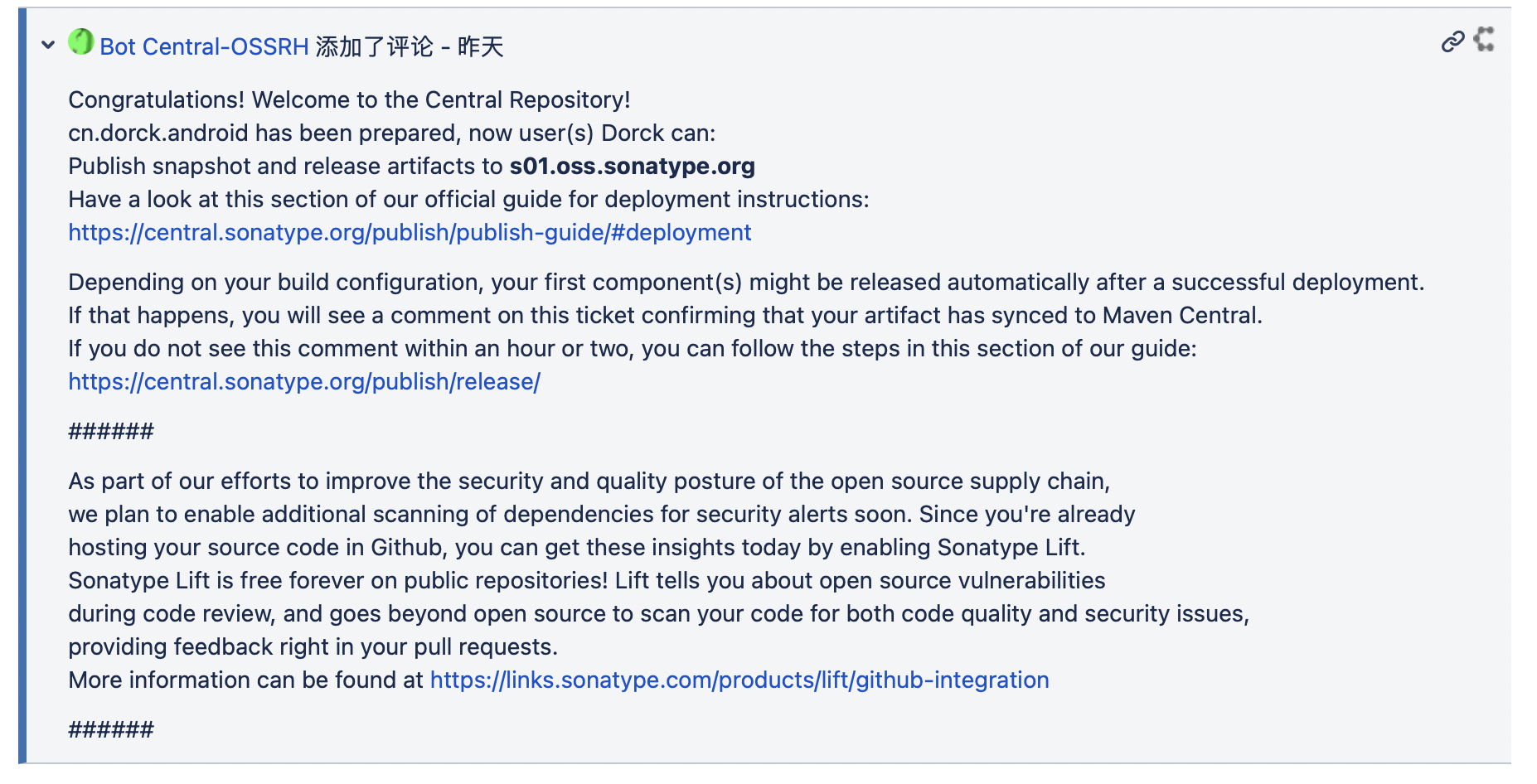
然后,需要对所有待发布组件制品进行签名:
1
2
3
signing {
sign(publishing.publications)
}
并在项目根目录下的 gradle.properties 中添加签名密钥信息:
1
2
3
signing.keyId=ABCDEFGH
signing.password=pwd1234
signing.secretKeyRingFile=C:/Users/John.Doe/AppData/Roaming/gnupg/secring.gpg
keyId 即为上面让你保存的信息,secretKeyRingFile 指定上面我们导出生成的 secring.gpg 路径即可。
接着,只要分别执行以下两个命令即可发布组件:
1
2
$ ./gradlew :<ready_published_library_module>:sign
$ ./gradlew :<ready_published_library_module>:publishMavenPubPublicationToMavenRepository
发布成功后可以前往登录 https://oss.sonatype.org 去查看发布状态,在 Staging Repositories 一栏找到你发布的组件,确认无误后点击 Close 按钮,稍等片刻可以看到如下状态即代表关闭成功。
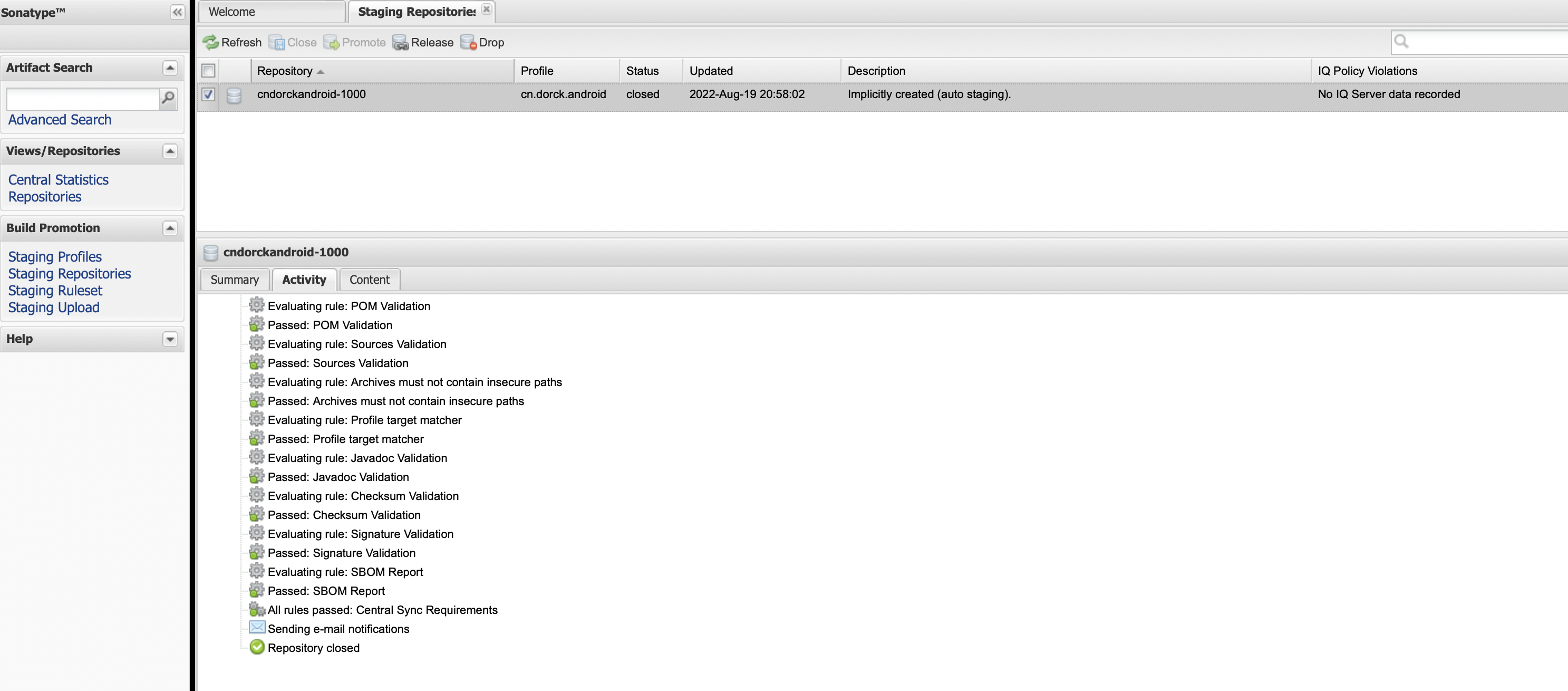
最后,点击 Release 按钮来正式发布组件即可,成功后等待大概小半天时间就应该审核成功了。之后,你就可以在 Maven Searcher 这里根据 groupId+artifactId 搜索到你的组件了:
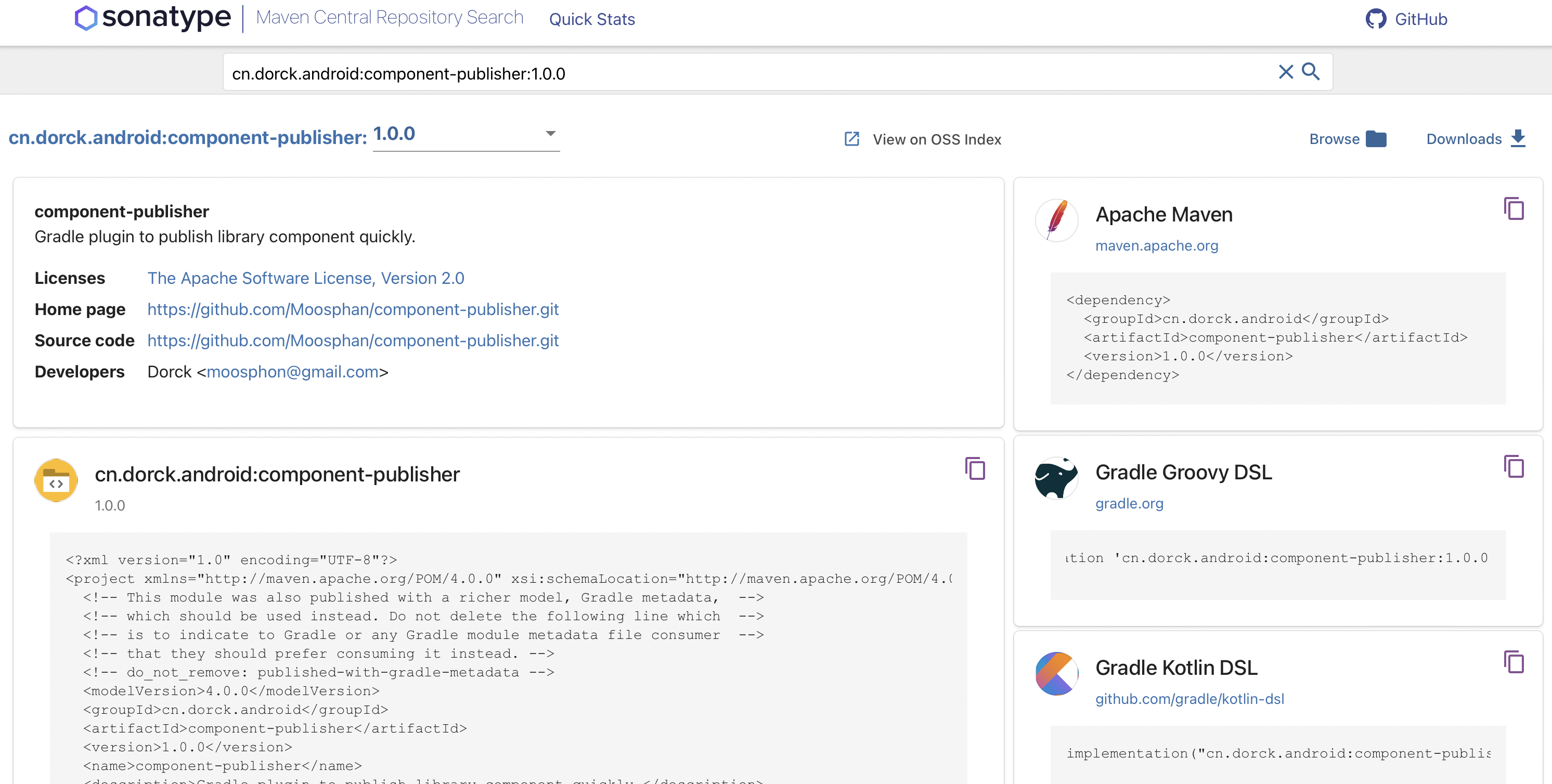
Note:Gradle Plugin 是 Gradle 项目,属于 Library 类型的一种,常见的还有 java-library、kotlin-library、android-library 等,更多类型可参考:Gradle 官方文档介绍。
Plugin 发布到 Maven Plugin Portal
如果是发布普通的 Library 组件(e.g. Android-library、kotlin-library、java-library)发布到 Maven Central 即可万事大吉了。虽然 Gradle plugin 发布到 Maven Central 同样能用,但对于我个人的使用体验来说还是远远不够。升级到 AGP 6.8 后,我们需要这么使用自定义插件:
settings.gradle:
1
2
3
4
5
6
7
8
9
10
11
12
13
14
15
16
pluginManagement {
repositories {
gradlePluginPortal()
google()
mavenCentral()
mavenLocal()
}
// Resolution strategy for plugins without Plugin Marker Artifact
resolutionStrategy {
eachPlugin {
if (requested.id.id == 'component-publisher') {
useModule("com.dorck.android.plugin:component-publisher:1.0.0")
}
}
}
}
最后在组件的 build.gradle 中引用插件:
1
2
3
plugins {
id "component-publisher" version "1.0.0"
}
如此一来升级 AGP 后反而使用自定义插件更加麻烦了。按照官方的说法,如果我们的自定义 Gradle 插件时没有引入 java-gradle-plugin 来进行发布,那么我们只能通过上面那种方式在 pluginManagement -> resolutionStrategy -> eachPlugin {} 中去根据 plugin-id 匹配解析到对应的插件。
If your plugin was published without using the Java Gradle Plugin Development Plugin, the publication will be lacking Plugin Marker Artifact, which is needed for plugins DSL to locate the plugin. In this case, the recommended way to resolve the plugin in another project is to add a
resolutionStrategysection to thepluginManagement {}block of the project’s settings file as shown below.
实际上,Gradle 官方提供了 Gradle Plugin Portal,有点类似 Flutter 的 pub.dev 插件平台。开发者可以通过 com.gradle.plugin-publish 插件来将自定义插件发布到 Plugin Portal 平台,不仅能够提高曝光度,还可以让我们像下面这样通过 plugin-id 间接引用插件:
1
2
3
plugins {
id "cn.dorck.component.publisher" version "1.0.0"
}
至于具体的如何发布插件到 Gradle Plugin Portal 可参考完整的官方文档,其实流程上与发布组件到 Maven Central 大差不差:Publishing custom plugin to Gradle Plugin Portal
以下配置仅供参考:
Plugin module » build.gradle:
1
2
3
4
5
6
7
8
9
10
11
12
13
14
15
16
17
18
19
20
21
22
23
24
25
26
plugins {
`java-gradle-plugin`
`kotlin-dsl`
`maven-publish`
id("com.gradle.plugin-publish") version "1.0.0-rc-1"
}
group = PluginInfo.group
version = PluginInfo.version
pluginBundle {
website = "https://github.com/Moosphan/component-publisher"
vcsUrl = "https://github.com/Moosphan/component-publisher.git"
tags = listOf("component publication", "publish library", "maven-publish", "android-library", "kotlin-library")
}
gradlePlugin {
plugins {
create(PluginInfo.name) {
id = PluginInfo.id
implementationClass = PluginInfo.implementationClass
displayName = PluginInfo.displayName
description = PluginInfo.description
}
}
}
rootProject » gradle.properties:
1
2
3
# Used for publishing onto Gradle plugin portal.
gradle.publish.key=xxxxxxx
gradle.publish.secret=xxxxxxx
这边的 key 和 secret 可以从你在 Gradle Plugin Portal 注册的个人主页获取。最后终端键入 ./gradlew publishPlugins 即可开启发布任务,发布成功后会显示如下信息:
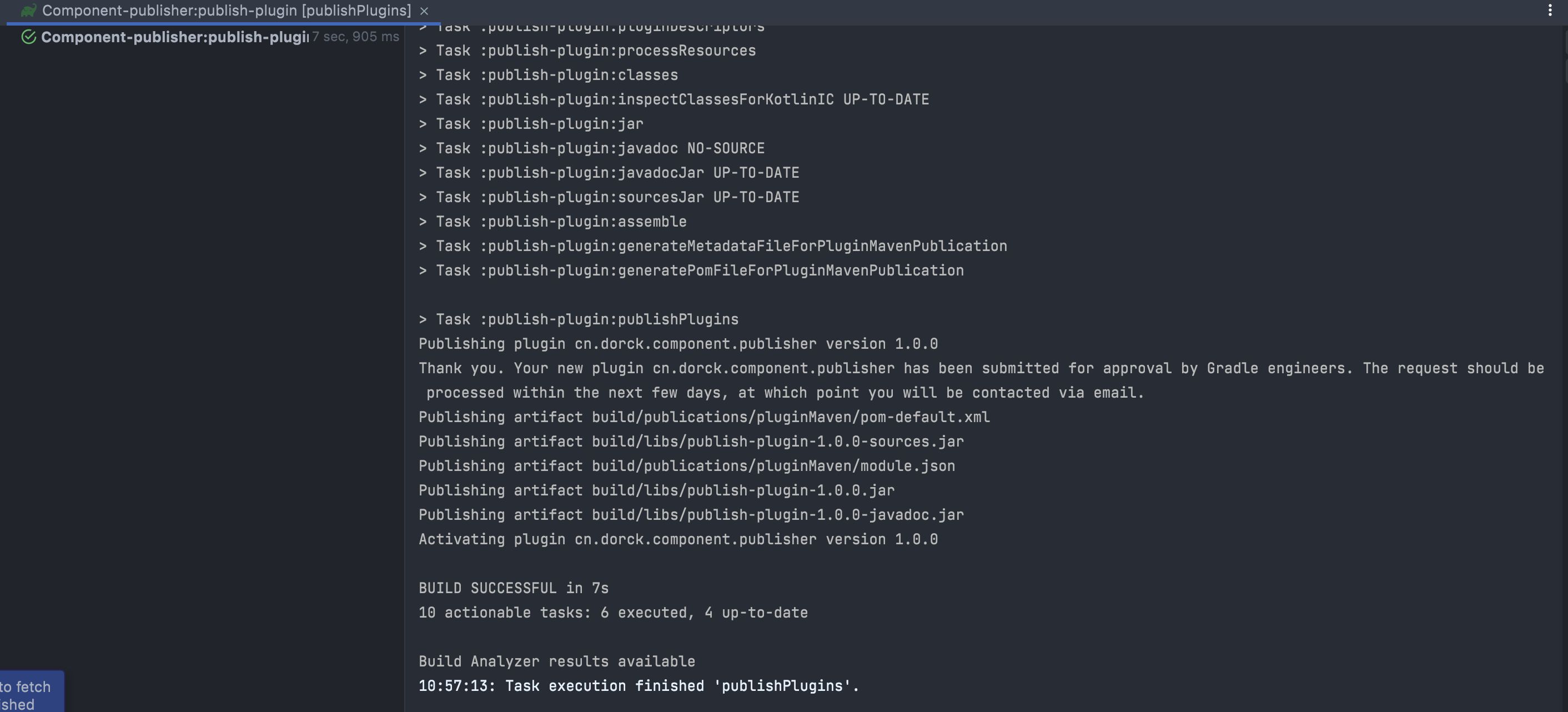
发布之后会有几天的审核时间,最终结果会通过邮箱发送。另外,一般邮件会先通知我们验证下个人域名或者 Github 的仓库拥有者权限,这步操作流程其实和上面发布到 Maven Central 流程如出一辙,不再赘述了。待人工审核成功后,我们就可以根据 Plugin Id 在 https://plugins.gradle.org 搜索到自己的插件了。
相关参考
- Requirement of publications
- Publishing libraries to Maven Central
- User guide to publish gradle plugins
许可协议: 署名-非商业性使用-禁止演绎 4.0 国际 转载请保留原文链接及作者。